5 Cara Cerdas untuk Meningkatkan Performa Gaming di PC Windows
Diterbitkan: 2021-05-26Posting ini membagikan beberapa tips bermanfaat tentang cara meningkatkan kinerja game PC Windows Anda secara gratis. Teruslah membaca untuk mengetahui tentang mereka.
Tinggal di dalam rumah selama penguncian bisa menjadi monoton dan lesu. Namun, mengejar hobi favorit Anda dapat menambahkan beberapa warna pada gaya hidup Anda yang membosankan. Sementara beberapa lebih suka berkebun, memasak, bahkan membaca, saya di atas segalanya tidak bisa memikirkan hal lain selain bermain game multiplayer online favorit saya. Dan baru-baru ini ketika penonton untuk game semacam itu telah meningkat di seluruh dunia, pengalaman bermain game Anda terhambat karena mengawasi grafik dan jaringan adalah prasyarat untuk menjaga gameplay tetap konstan di sisi Anda.
Selain itu, ketika laptop Windows atau sistem desktop bertindak malas dan pemberitahuan muncul di sana-sini di antara gim-gim itu, itu adalah jenis buzzkill yang berbeda. Nah, jangan khawatir para gamer, artikel ini adalah tentang memecahkan masalah Anda dan meningkatkan kinerja game di PC Windows Anda.
Cara Meningkatkan Performa Gaming di Windows 10 & Versi Lama
Dari memperbarui driver grafis hingga mengelola fungsi dasar PC, berikut adalah beberapa trik dan tip untuk meningkatkan kinerja di PC Windows Anda yang mudah dan patut dicoba.
1. Perbarui Driver PC Anda
Cara terbaik untuk meningkatkan kinerja game dan menikmati pengalaman bermain game yang dioptimalkan adalah dengan memperbarui driver grafis . Ada dua cara yang dapat Anda gunakan untuk melakukannya: manual dan otomatis.
Cara Manual: Untuk memperbarui driver kartu grafis Anda secara manual, Anda dapat mengambil bantuan alat Pengelola Perangkat bawaan Windows. Tapi, perlu diingat bahwa prosedurnya cukup panjang dan rawan kesalahan, jadi Anda harus tetap sabar dan memiliki keterampilan komputer yang kuat. Berikut adalah langkah-langkah yang diperlukan.
Langkah 1: Luncurkan kotak perintah Run dengan menekan tombol Windows dan R secara bersamaan.
Langkah 2: Di dalam kotak, ketik devmgmt.msc dan klik OK .
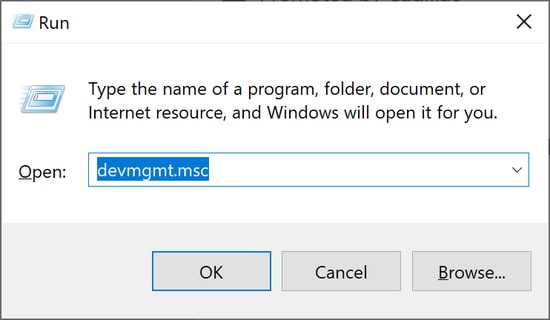
Langkah 3: Di Device Manager, temukan kategori Display adapters dan perluas yang sama.
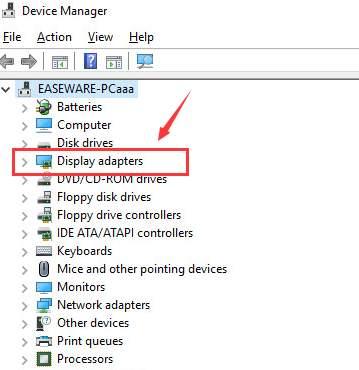
Langkah 4: Kemudian, klik kanan pada kartu grafis Anda dan pilih opsi Update Driver dari menu.
Langkah 5: Pada jendela berikutnya, pilih opsi Cari secara otomatis untuk perangkat lunak driver yang diperbarui .
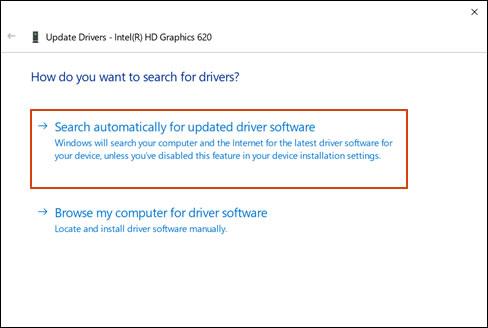
Sekarang, Windows akan menemukan dan menginstal pembaruan driver terbaru untuk kartu grafis Anda. Setelah pembaruan diinstal, Anda perlu me-restart komputer Anda agar perubahan diterapkan.
Baca Juga: Daftar 23 Layanan Cloud Gaming Terbaik yang Tersedia di Tahun 2021
Cara Otomatis (Disarankan oleh Ahli): Jika Anda ingin menginstal pembaruan driver grafis terbaru dengan lebih cepat dan efisien tanpa melakukan upaya manual, maka Anda dapat menggunakan perangkat lunak pihak ketiga otomatis (seperti Bit Driver Updater). Program ini secara otomatis mengenali komponen perangkat keras Anda dan membantu menginstal driver terbaru yang kompatibel dengan satu klik tombol. Di bawah ini adalah langkah-langkah untuk menggunakannya.
Langkah 1: Unduh & instal Bit Driver Updater .
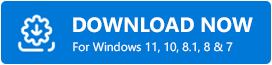
Langkah 2: Di beranda, klik tombol Pindai Driver untuk mendeteksi semua driver yang ketinggalan jaman, hilang, dan rusak.
Langkah 3: Setelah Anda mendapatkan hasil pemindaian, klik tombol Perbarui Sekarang di sebelah driver yang ingin Anda instal pembaruannya.
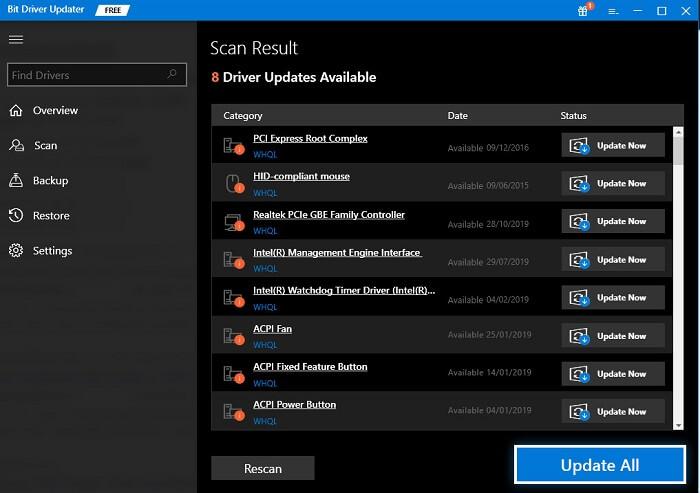
2. Matikan Akselerasi Mouse
Peretasan lain untuk meningkatkan pengalaman bermain game Anda adalah dengan Menonaktifkan Akselerasi Mouse di PC Windows Anda. Peretasan pasti akan mengoptimalkan kinerja game di komputer Anda.
Berikut adalah langkah-langkah yang tidak boleh Anda lewati jika Anda menginginkan pengalaman bermain game yang lebih cepat dan lancar di komputer Windows 10 Anda:
Langkah 1: Tekan tombol Windows dan I bersama- sama untuk meluncurkan aplikasi Pengaturan Windows .
Langkah 2: Sekarang, pilih sub-pengaturan Perangkat dan kemudian pilih tab Mouse.
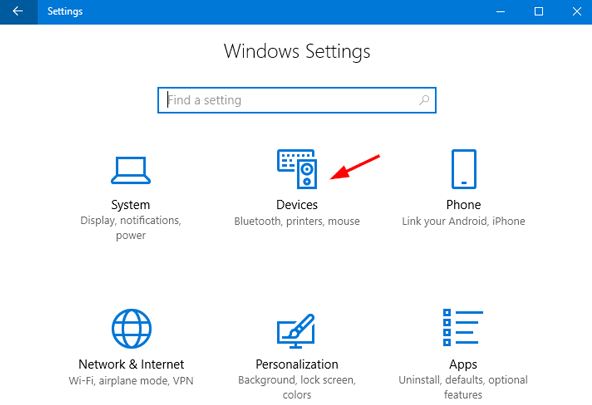

Langkah 3: Kemudian, temukan opsi Mouse tambahan dengan menggulir ke bawah dan klik di atasnya.
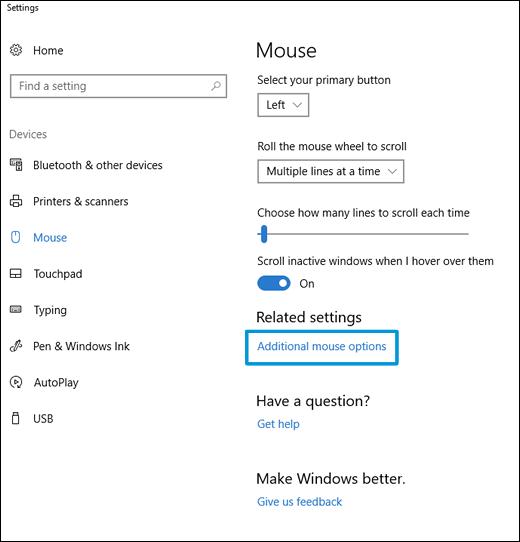
Langkah 4: Arahkan diri Anda ke tab Pointer Options dan hapus centang pada opsi Enhance pointer precision yang tersedia di bawah bagian Motion.
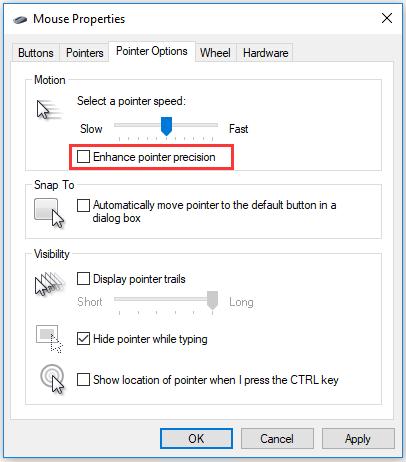
Setelah semua langkah selesai maka tidak ada yang bisa menghentikan Anda untuk menikmati waktu hidup Anda. Aktivitas bermain game di PC Anda sekarang akan lebih baik dari sebelumnya.
Baca Juga: Logitech Gaming Software Untuk Windows | Unduh Versi Terbaru
3. Kelola Pembaruan Windows Otomatis
Faktanya, kita semua tahu bahwa Windows secara otomatis memperbarui sistem operasi untuk menambal kelemahan keamanan dan menyediakan fungsionalitas tambahan. Namun, situasinya menjadi norak ketika Windows mulai memperbarui sistem Anda tanpa pemberitahuan apa pun selama permainan Anda, yang pada gilirannya mengurangi konektivitas internet Anda.
Untuk mengelola pembaruan otomatis untuk perangkat Windows 10, ikuti langkah-langkah yang diberikan di bawah ini:
Langkah 1: Buka aplikasi Pengaturan Windows dan pilih sub-pengaturan Pembaruan dan Keamanan .
Langkah 2 : Di bawah bagian Pembaruan Windows, cari opsi Lanjutan dan klik di atasnya.
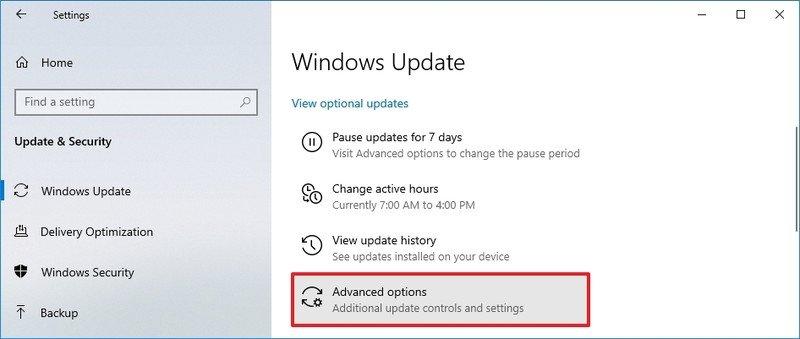
Langkah 3 : Pada langkah berikutnya, gulir ke bawah ke bagian Jeda pembaruan dan gunakan menu tarik-turun untuk menunda penginstalan pembaruan selama 35 hari mendatang.
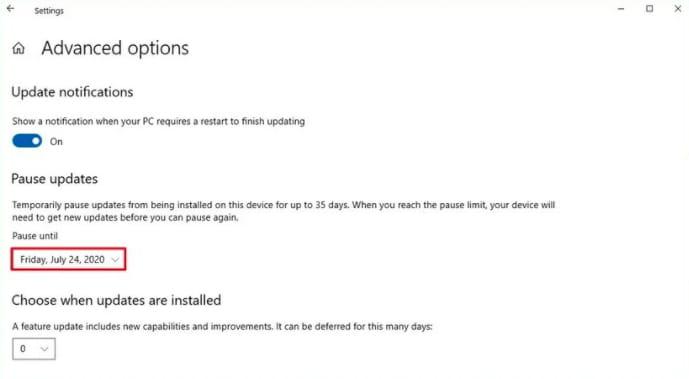
4. Ubah Server DNS untuk Pengalaman Bermain Game yang Lebih Cepat
Jika kebetulan Anda memerlukan server jarak jauh untuk memainkan game Anda, maka pengalaman bermain game Anda dapat sangat terpengaruh karena lalu lintas jaringan. Untuk mendapatkan kecepatan internet yang lebih cepat, Anda dapat mengubah beberapa masalah jaringan dengan mengubah pengaturan server DNS . Inilah yang perlu Anda lakukan:
Langkah 1: Buka Jaringan dan Pusat Berbagi dan kemudian pilih opsi Ubah Pengaturan Adaptor dari panel kiri.
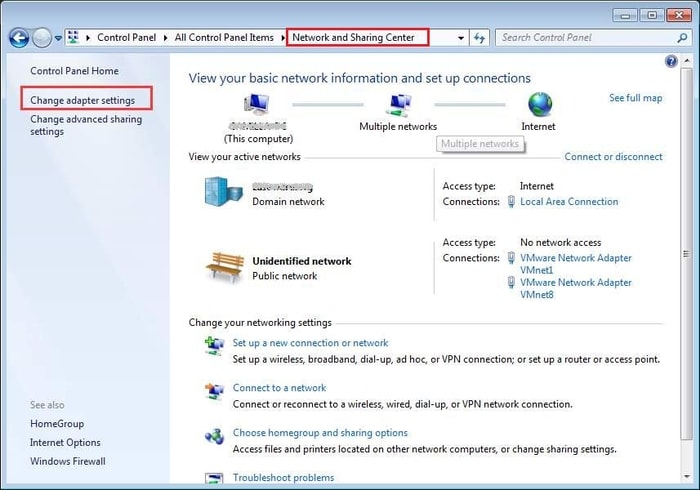
Langkah 2: Setelah itu, klik kanan pada jaringan nirkabel Anda dan pilih opsi Properties dari menu pop-up.
Langkah 3: Kemudian, centang kotak di sebelah Internet Protocol Version 4 , dan pilih Properties.
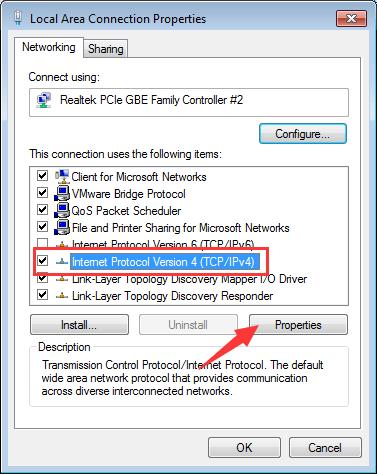
Langkah 4: Sekarang, ganti entri DNS dengan 1.1.1.1 (Server DNS pilihan) dan 1.0.0.1 (Server DNS alternatif).
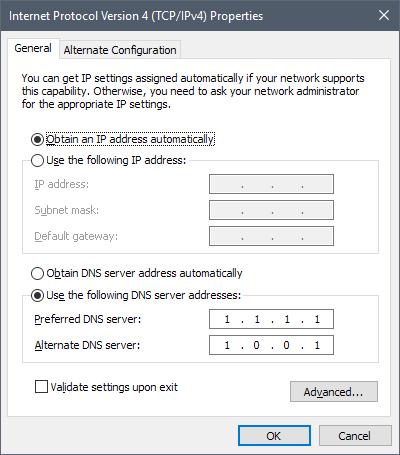
Langkah 5: Klik OK untuk menyimpan perubahan.
Restart komputer Anda untuk menyelesaikan proses dan Voila! Koneksi internet Anda seperti baru. Memastikan koneksi internet yang baik harus menjadi prioritas pertama Anda saat Anda bermain game multipemain online.
Baca Juga: Cara Setting Steering Wheel Gaming di PC – Cepat dan Mudah!
5. Nonaktifkan Notifikasi di PC Windows 10 Anda
Ambil perintah untuk mengelola bagaimana dan kapan menerima notifikasi dengan mengambil bantuan Fitur Focus Assist di Windows 10. Dengan fitur tersebut, Anda dapat memanipulasi pengaturan untuk menerima notifikasi hanya saat Anda menginginkannya. Sekarang cegah notifikasi mengganggu waktu gala Anda.
Untuk menonaktifkan notifikasi di PC Anda, ikuti petunjuk langkah demi langkah yang dibagikan di bawah ini:
Langkah 1: Buka aplikasi Pengaturan ( tombol Windows + I ).
Langkah 2: Sekarang, buka sub-pengaturan Sistem dan pilih opsi Bantuan fokus dari panel sisi kiri.
Langkah 3: Selanjutnya, Anda dapat memilih hanya Prioritas (hanya menerima pemberitahuan dari daftar prioritas Anda) atau opsi Hanya alarm (sembunyikan semua pemberitahuan kecuali alarm).
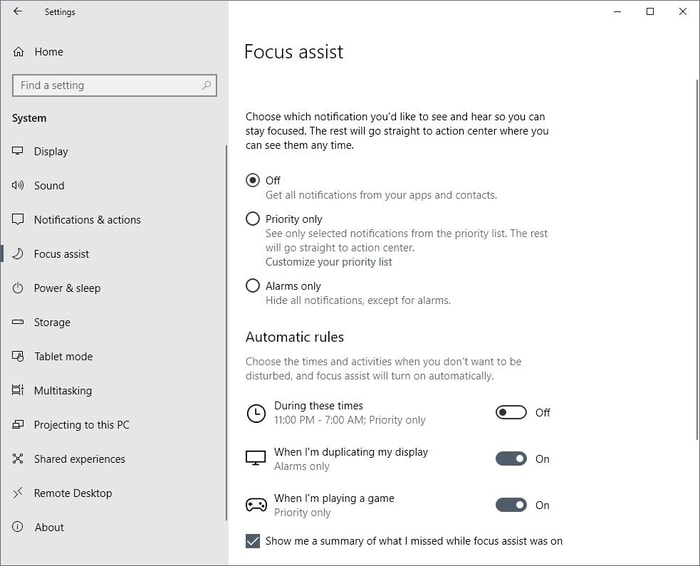
Baca Juga: 15 Situs Download Film Gratis Terbaik | Tonton Film Trending Terbaru
Pikiran Terakhir: Tingkatkan Performa Game di PC Windows
Terlepas dari tip dan trik yang disebutkan di atas, Anda selalu dapat menyesuaikan pengaturan efek visual latar belakang untuk kinerja PC yang lebih baik. Selain itu, mematikan pembaruan otomatis di Steam dapat meningkatkan pengalaman bermain game secara keseluruhan. Semoga kiat-kiat berikut ini sesuai dengan tujuan dan menjadikan hidup Anda sebagai tempat tidur mawar. Jika Anda memiliki ide atau saran mengenai masalah ini, beri tahu kami melalui bagian komentar di bawah.
